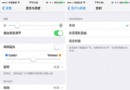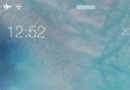如何在iOS設備上同步Google日歷
編輯:關於IOS教程
Gmail不支持Active Sync,所以必須分開進行同步,今天咱們就來說一下如何在iOS設備上同步Google日歷。
在設備上打開設置 -> 郵件、通訊錄、日歷:
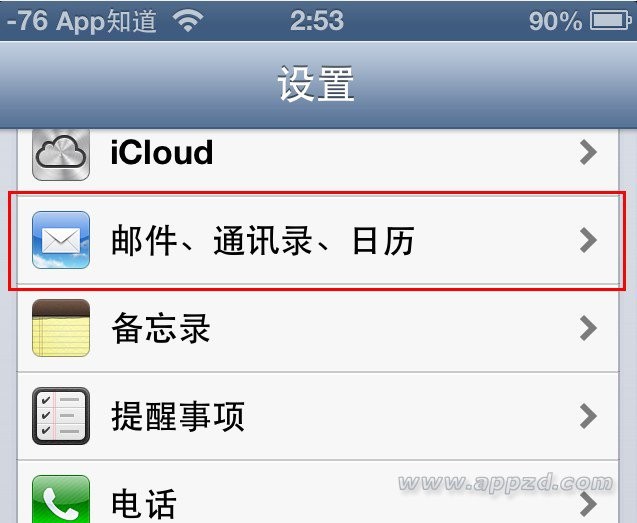
點擊添加帳戶…
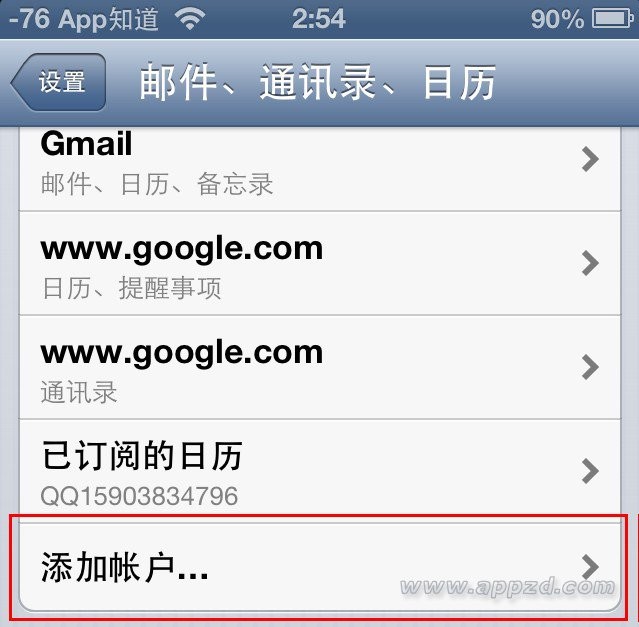
選擇Gmail
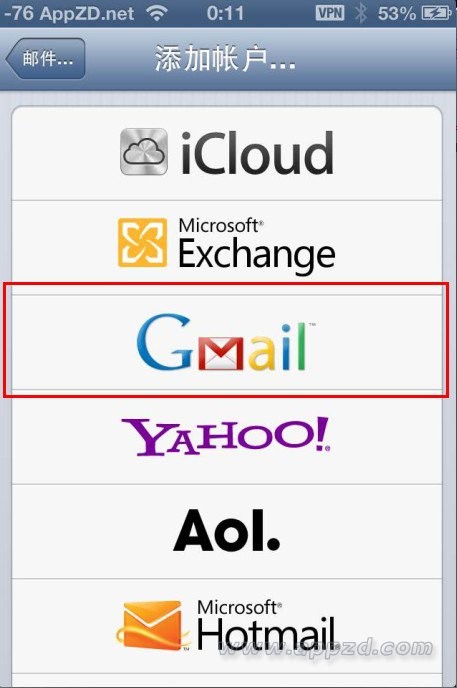
輸入帳戶信息
在姓名字段中輸入您希望向他人顯示的姓名。
在電子郵件字段中輸入完整的 Google 帳戶或 Google Apps 電子郵件地址。
在密碼字段中輸入 Google 帳戶或 Google Apps 的密碼(如果您是兩步驗證用戶,請在此字段中輸入應用專用密碼(而不是常規密碼)。
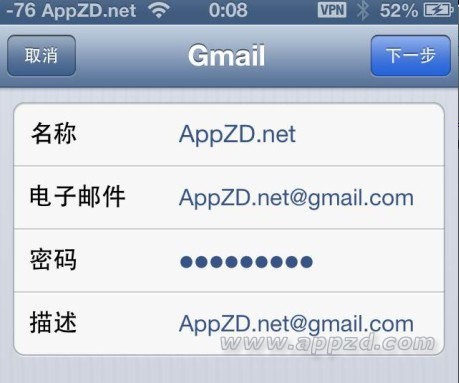
在描述字段中為該日歷輸入說明(例如“個人日歷”)。
選擇屏幕頂部的下一步。
請確保日歷選項已打開,然後點擊存儲即可
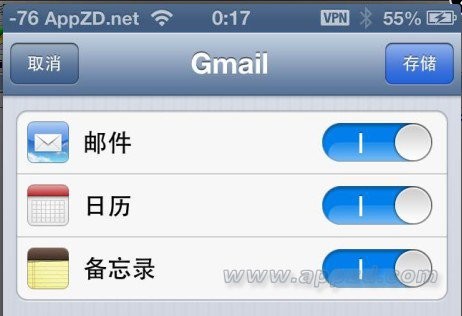
這時候打開日歷,點擊左上角的日歷,就可以看到Gmail日歷已經添加進來:
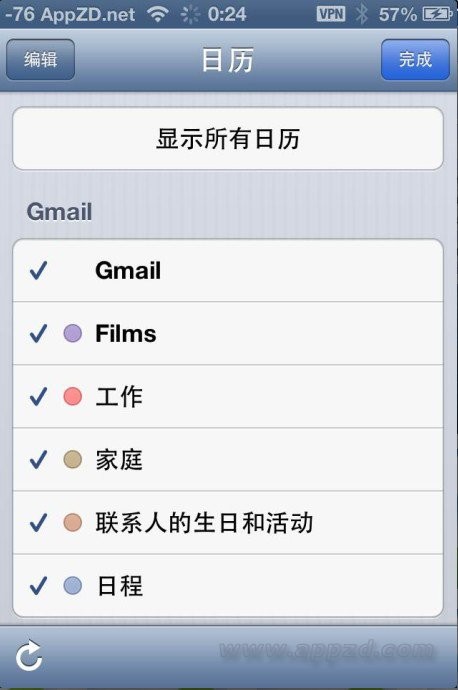
這時候要注意,如果不需要iCloud日歷的話,建議打開設置 -> 郵件、通訊錄、日歷 -> Cloud,將日歷選項關閉,這樣在日歷中新建日程的時候就不會不小心就使用了默認的iCloud日歷了:
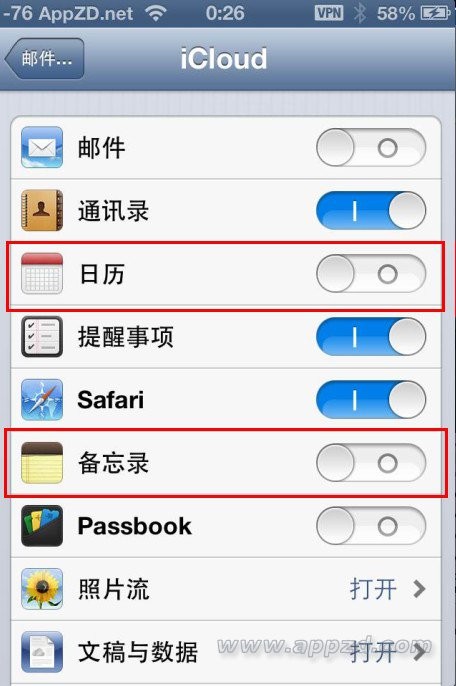
相關文章
+- 處理Alamofire庫在iOS7下設置Head有效的成績
- 在iOS App中完成地輿地位定位的根本辦法解析
- Objective-C的緩存框架EGOCache在iOS App開辟中的應用
- 舉例講授設計形式中的原型形式在iOS運用開辟中的感化
- 深刻解析設計形式中的裝潢器形式在iOS運用開辟中的完成
- 實例解析設計形式中的外不雅形式在iOS App開辟中的應用
- 設計形式開辟中的備忘錄形式在iOS運用開辟中的應用實例
- 實例講授設計形式中的敕令形式在iOS App開辟中的應用
- 實例講授若何在iOS運用開辟中應用設計形式中的署理形式
- 設計形式中的Memento備忘錄形式的在iOS App開辟中的應用
- 詳解在iOS App中自界說和隱蔽狀況欄的辦法
- IOS若何在Host App 與 App Extension 之間發送告訴
- 在iOS運用中應用UIWebView創立簡略的網頁閱讀器界面
- 在iOS開辟的Quartz2D應用中完成圖片剪切和截屏功效
- 應用UItableview在iOS運用開辟中完成石友列表功效